Windows 11de parlaklığı ayarlamanın 8 yolu

Windows 11 cihazındaki parlaklığın ayarlanması için pratik bilgiler. Parlaklık kısayol tuşları ve ayarlama yöntemleri hakkında detaylar.
Bir iPhone veya iPad'iniz var ve MAC adresinizin ne olduğunu ve nasıl değiştireceğinizi merak ediyor musunuz? MAC adresinizi taklit etmek mi yoksa tam tersi, Apple mobil cihazınızda MAC adresi rastgeleleştirmeyi devre dışı bırakmak mı istiyorsunuz? Bu sorulardan herhangi birine evet yanıtı verdiyseniz, okumaya devam edin. iPhone'larda veya iPad'lerde sahte MAC adreslerini nasıl bulacağınız, değiştireceğiniz ve devre dışı bırakacağınız aşağıda açıklanmıştır:
İçindekiler
NOT: Her şeyden önce, MAC adresleri ve iPhone'lar (veya iPad'ler) hakkında daha fazla bilgi ararken bu öğreticiye ulaştıysanız, ancak bir MAC adresinin tam olarak ne olduğunu bilmiyorsanız, önce şunu okumanızı öneririz: MAC Nedir? Adres nedir ve nasıl kullanılır? .
iPhone ve iPad'lerdeki MAC adresleri hakkında bilmeniz gerekenler
Bu öğreticiyi iOS 15.2 ile bir iPhone SE (2. Nesil) kullanarak yazdık. Bu makalede size gösterdiğimiz her şey, iOS 14 veya daha yenisini çalıştıran tüm iPhone'lar ve iPadOS 14 veya daha yenisini çalıştıran tüm iPad'ler için geçerlidir. Başka bir deyişle, yalnızca aşağıda listelenen iPhone'lardan birine sahipseniz ve iOS 14 veya sonraki bir sürümüne güncellediyseniz MAC adresinizi taklit edebilirsiniz:
iPad'lere gelince, bir sonraki listede bulunan iPadOS 14 veya daha yeni modellerden birine sahip olmanız gerekir:

iPhone 13, 2021'de piyasaya sürüldü
Apple'ın mobil işletim sisteminin daha eski bir sürümüne sahip bir iPhone'unuz varsa, iOS 14'ten önce yalnızca MAC adresinizi görebilirsiniz, ancak sahtecilik yapamazsınız. Bunun nedeni, iOS 13 ve önceki sürümlerin MAC rastgeleleştirmesini desteklememesidir.
Ayrıca, MAC rastgeleleştirmeyi destekleyen tüm iPhone'ların, varsayılan olarak tüm Wi-Fi ağları için MAC adresini otomatik olarak taklit ettiğini bilmek çok önemlidir . İPhone'unuzun MAC adresini nasıl bulacağınızı, iOS 14 veya sonraki sürümlerde MAC adresi rastgeleleştirmesini nasıl devre dışı bırakacağınızı ve yeniden nasıl sahtekarlık yapacağınızı öğrenmek için okumaya devam edin.
Bir iPhone'da MAC adresi nasıl bulunur
iPhone'unuzun gerçek MAC adresini öğrenmek istiyorsanız yapmanız gereken ilk şey Ayarlar uygulamasını açmak . Ardından, iPhone'unuzdaki ana ekrana veya Uygulama Kitaplığı'na gidin ve Ayarlar'a dokunun .
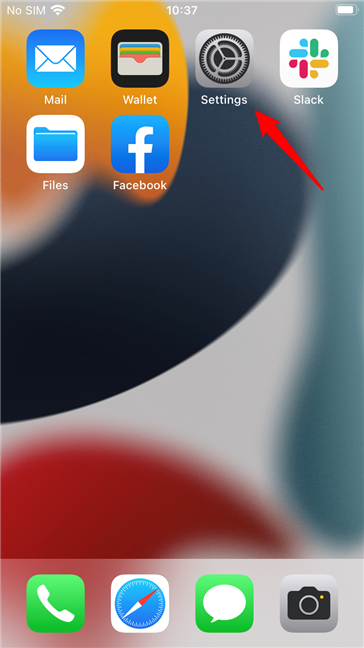
iPhone'daki Ayarlar uygulaması
Ayarlar ekranında, Genel girişini bulun ve açın .
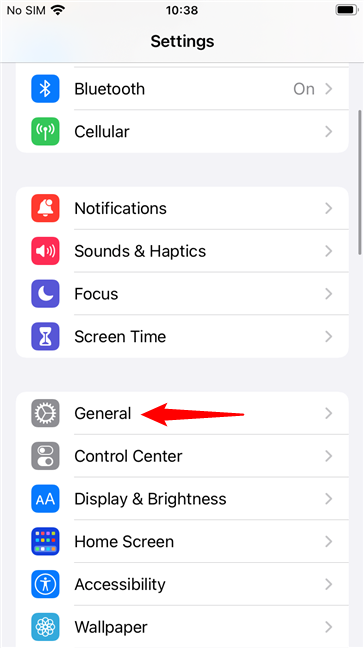
Bir iPhone'un Ayarlarından Genel giriş
Ardından, Genel ekranında, sayfanın üst kısmındaki Hakkında'ya dokunun.
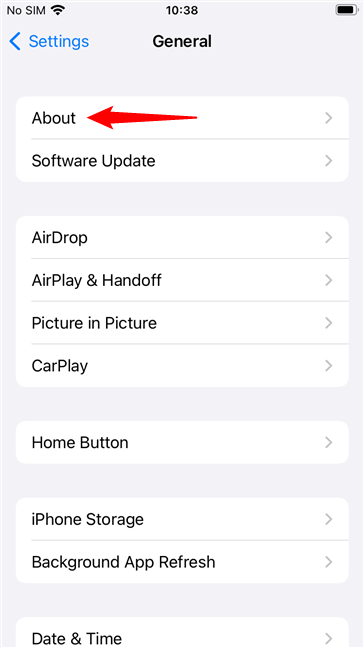
iPhone'daki bilgiler hakkında
Şimdi, iPhone'unuz, üzerindeki donanım ve yazılım hakkında bir dizi ayrıntıyı listelemelidir. Wi-Fi Adresi adlı girişi bulun . Sağ tarafındaki sayı dizisi, iPhone'unuzun gerçek MAC adresidir.
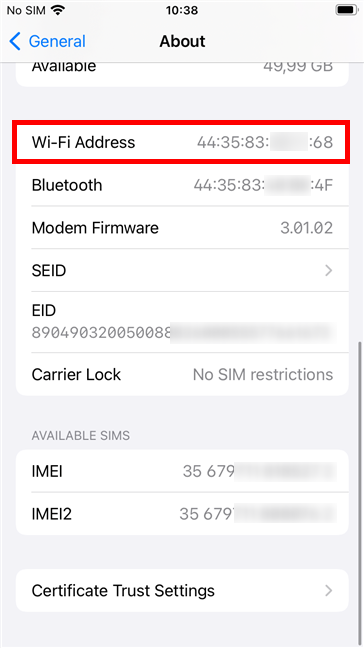
Wi-Fi Adresi, iPhone'unuzun MAC adresidir
NOT: Uygun adlandırma kuralı MAC adresi olsa da, Apple muhtemelen daha dostça hissettirdiği için buna Wi-Fi Adresi demeyi tercih ediyor. Yoksa insanlar MAC adreslerini MAC bilgisayarlarla karıştırabileceği için mi?
İPhone'larda MAC adresi rastgele nasıl devre dışı bırakılır
Daha önce belirtildiği gibi, iOS 14 veya sonraki sürümlerini çalıştıran tüm iPhone'lar MAC rastgeleleştirmeyi destekler ve varsayılan olarak etkinleştirir. Cihazınızın MAC adresine göre kurallar uygulayan Wi-Fi ağlarına bağlanırsanız bu bazı sorunlara neden olabilir. Sizin için durum buysa, iPhone'unuzda MAC rastgeleleştirmeyi devre dışı bırakmak isteyebilirsiniz. Ancak, Apple'ın tüm Wi-Fi ağları için aynı anda kapatmanıza izin vermediğini unutmayın. MAC rastgeleleştirmeyi devre dışı bırakmak istediğiniz her Wi-Fi ağında sonraki adımları tekrarlamanız gerekir. İşte nasıl:
Ayarlar uygulamasını açın ve Wi-Fi üzerine dokunun .
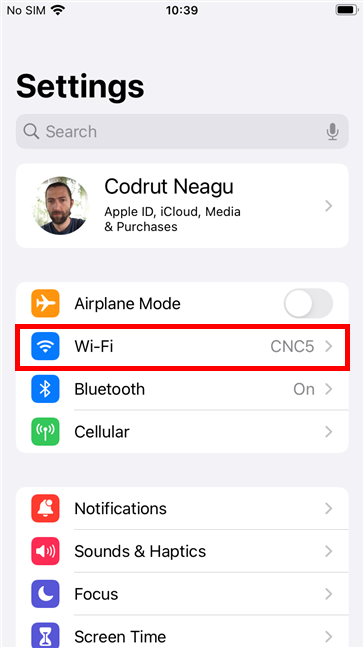
Bir iPhone'da Wi-Fi ayarlarını açma
Şimdi gerçek MAC adresinizi kullanmak istediğiniz Wi-Fi ağının sağ tarafındaki i düğmesine dokunun.
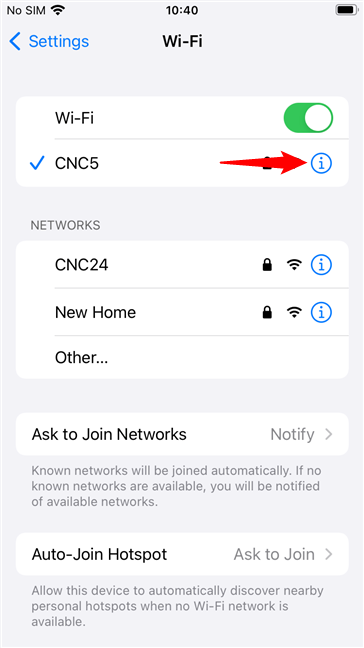
Bir Wi-Fi ağına dokunma
iPhone'unuzda MAC adresi sahtekarlığını devre dışı bırakmak için Özel Wi-Fi Adresi anahtarını bulun ve kapatın. Anahtar açıkken, altında sahte Wi-Fi Adresini görebileceğinizi unutmayın .
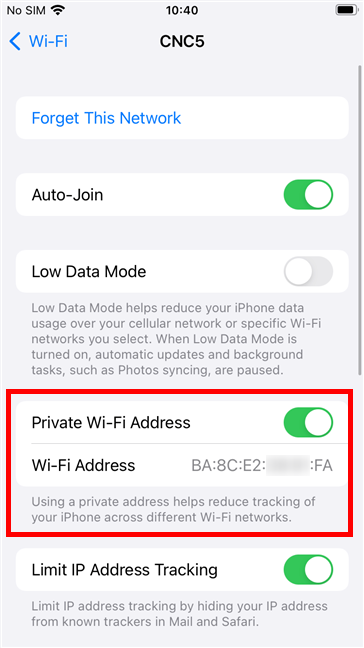
Bir iPhone'da rastgele MAC adresini devre dışı bırakmak için Özel Wi-Fi Adresi anahtarını devre dışı bırakın
Bir iPhone'da, şu anda bağlı olduğunuz Wi-Fi için MAC adresi rastgele özelliğini devre dışı bıraktığınızda, iOS size "Özel adresi kapatmanın Wi-Fi bağlantınızı geçici olarak keseceğini" bildirir. Değişikliği uygulamak için Devam'a dokunun .
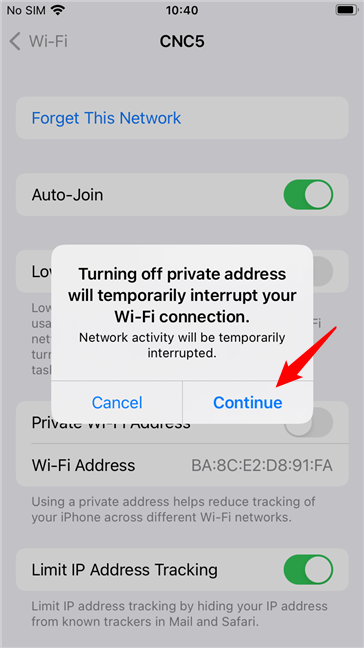
Bir iPhone'daki MAC adresini değiştirmek, kısa süreliğine Wi-Fi bağlantınızı kesebilir
Özel Wi-Fi Adresi anahtarı kapalıyken, altındaki Wi -Fi Adresi sahte bir adres yerine gerçek MAC adresinizi gösterir.
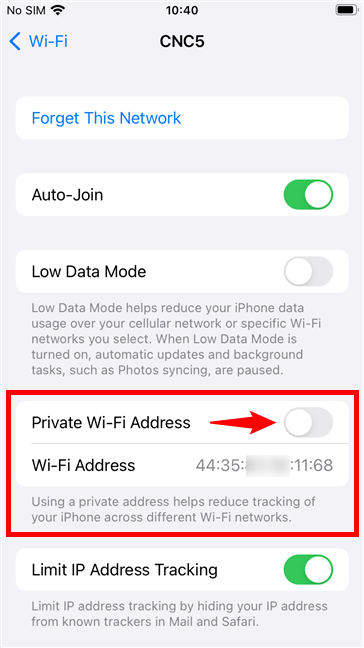
Bir iPhone'da MAC adresi sahtekarlığı devre dışı bırakıldı
Ayrıca, Wi-Fi ekranında, bağlı olduğunuz ağ için MAC adresi sahteciliğini devre dışı bıraktıysanız, iOS altında bir “Gizlilik Uyarısı” mesajı gösterecektir. Bunu ortadan kaldırmanın tek yolu, MAC rastgeleleştirmeyi tekrar etkinleştirmektir.
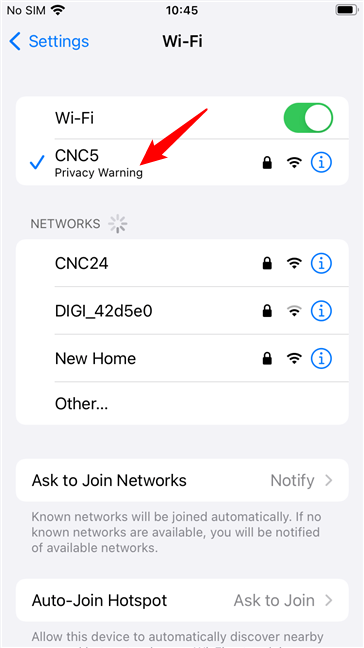
iPhone'larda, MAC sahtekarlığı kapalıyken bir Wi-Fi Gizlilik Uyarısı alırsınız
Bir iPhone'da MAC adresi nasıl taklit edilir
Ya fikrinizi değiştirdiyseniz ve MAC adresinizi iPhone'unuzda yeniden taklit etmek isterseniz? Bu durumda tek yapmanız gereken bu kılavuzun önceki bölümündeki adımları tekrarlamak ve Özel Wi-Fi Adresi anahtarını açmaktır.
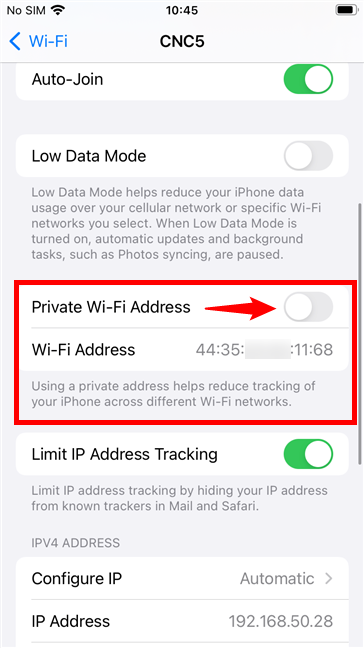
Bir iPhone'da MAC adresinizi taklit etmek için Özel Wi-Fi Adresini etkinleştirin
Özel Wi-Fi Adresi anahtarını değiştirdiğinizde, seçilen ağ için iPhone'unuzda sahte bir MAC adresi alırsınız.
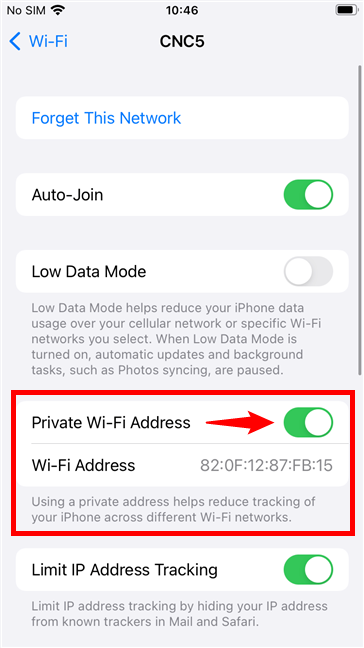
MAC adresi bir iPhone'da sahtedir
Bu kadar!
Neden bir iPhone'da MAC adresinin nasıl taklit edileceğini bilmek istediniz?
Artık iPhone'unuzun gerçek MAC adresini nasıl bulacağınızı, iOS 14 veya sonraki sürümlerde MAC rastgeleleştirmeyi nasıl devre dışı bırakacağınızı ve ayrıca MAC adresinizi nasıl taklit edeceğinizi biliyorsunuz. Tüm bunları bilmek isteme nedeniniz neydi? Kuruluşunuzun ağ yöneticisi tarafından uygulanan kısıtlamalarla mı ilgiliydi? Yorumlar bölümünde bize bildirin.
Windows 11 cihazındaki parlaklığın ayarlanması için pratik bilgiler. Parlaklık kısayol tuşları ve ayarlama yöntemleri hakkında detaylar.
Windows 10 ve Windows 11
Windows 10
Eğer Samsung telefonunuzda Galaxy AI özelliğini artık kullanmanıza gerek kalmadıysa çok basit bir işlemle kapatabilirsiniz. İşte Samsung telefonlarda Galaxy AI'yı kapatma talimatları.
Instagram'da herhangi bir AI karakteri kullanmanıza gerek yoksa, onu da hızlıca silebilirsiniz. İşte Instagram'da yapay zeka karakterlerini kaldırma rehberi.
Excel'de delta sembolü, Excel'de üçgen sembolü olarak da bilinir, istatistiksel veri tablolarında, artan veya azalan sayıları veya kullanıcının isteğine göre herhangi bir veriyi ifade etmek için çok kullanılır.
Kullanıcılar, tüm sayfaların görüntülendiği bir Google E-Tablolar dosyasını paylaşmanın yanı sıra, bir Google E-Tablolar veri alanını paylaşmayı veya Google E-Tablolar'da bir sayfayı paylaşmayı seçebilirler.
Kullanıcılar ayrıca istedikleri zaman hem mobil hem de bilgisayar sürümlerinde ChatGPT hafızasını kapatmayı özelleştirebiliyorlar. ChatGPT depolamayı devre dışı bırakma talimatlarını aşağıda bulabilirsiniz.
Varsayılan olarak Windows Update güncellemeleri otomatik olarak kontrol eder ve ayrıca son güncellemenin ne zaman olduğunu da görebilirsiniz. Windows'un en son ne zaman güncellendiğini nasıl göreceğinize dair talimatlar aşağıdadır.
Temel olarak iPhone'da eSIM silme işlemini de takip etmemiz oldukça basit. İşte iPhone'da eSIM'i kaldırma talimatları.
iPhone'da Live Photos'u video olarak kaydetmenin yanı sıra, kullanıcılar iPhone'da Live Photos'u Boomerang'a çok basit bir şekilde dönüştürebilirler.
Birçok uygulama, FaceTime görüşmesi yaptığınızda otomatik olarak SharePlay özelliğini etkinleştiriyor; bu da yanlışlıkla yanlış bir düğmeye basmanıza ve yaptığınız görüntülü görüşmeyi mahvetmenize neden olabilir.
Tıkla Yap'ı etkinleştirdiğinizde, özellik çalışır ve tıkladığınız metni veya resmi anlar ve ardından ilgili bağlamsal eylemleri sağlamak için yargılarda bulunur.
Klavye arka ışığını açmak, klavyenin parlamasını sağlayarak, düşük ışık koşullarında çalışırken kullanışlı olabilir veya oyun köşenizin daha havalı görünmesini sağlayabilir. Dizüstü bilgisayar klavye ışıklarını açmanın 4 farklı yolunu aşağıdan seçebilirsiniz.
Windows 10'da Güvenli Mod'a girmenin birçok yolu vardır, Windows'a giremiyorsanız ve giremiyorsanız. Bilgisayarınızı başlatırken Windows 10 Güvenli Mod'a girmek için lütfen WebTech360'ın aşağıdaki makalesine bakın.
Grok AI, kişisel fotoğrafları yeni stillere dönüştürecek şekilde AI fotoğraf üretecini genişletti; örneğin ünlü animasyon filmleriyle Studio Ghibli tarzı fotoğraflar yaratıldı.
Google One AI Premium, kullanıcıların kaydolup Gemini Advanced asistanı gibi birçok yükseltilmiş özelliği deneyimlemeleri için 1 aylık ücretsiz deneme süresi sunuyor.
Apple, iOS 18.4 sürümünden itibaren kullanıcıların Safari'de son aramaların gösterilip gösterilmeyeceğine karar vermelerine olanak tanıyor.
















